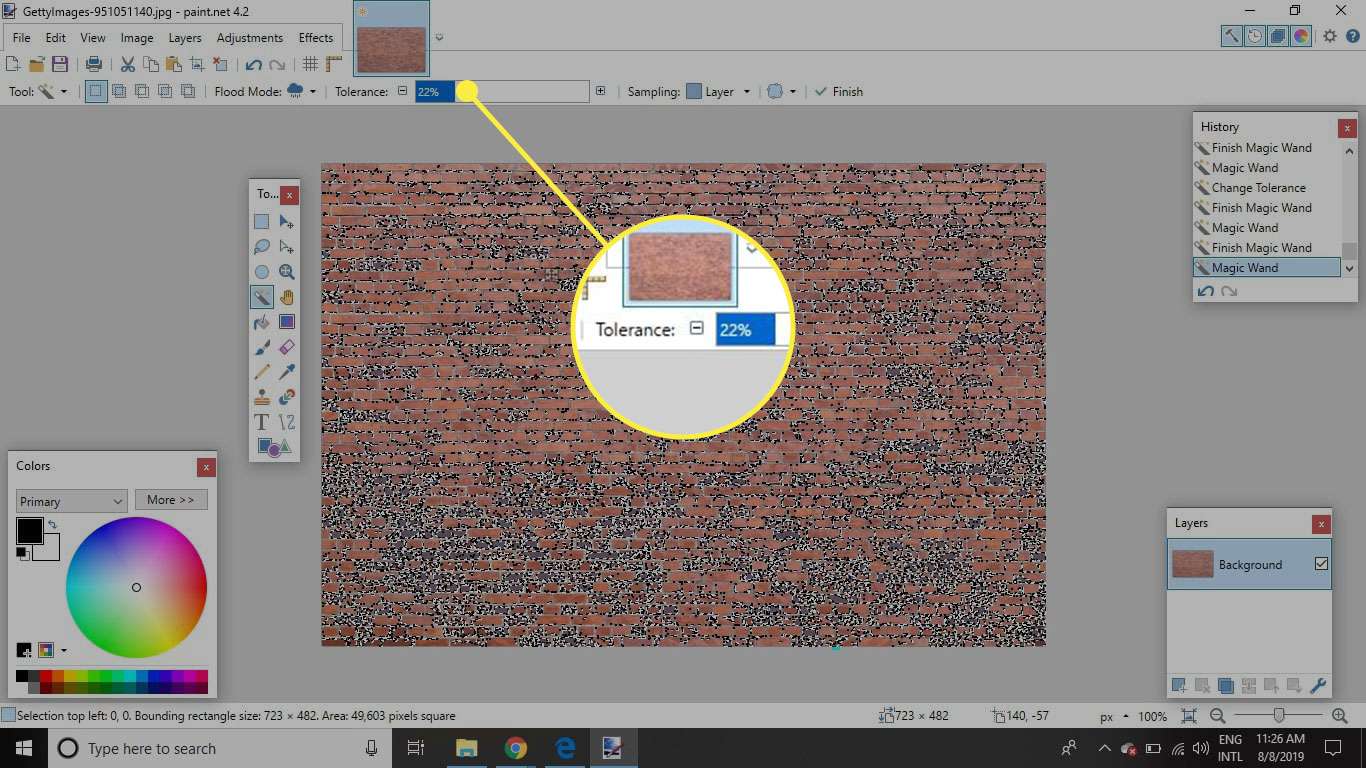A ferramenta de varinha mágica no Paint.NET fornece uma maneira de selecionar áreas de uma imagem que são de uma cor semelhante. Os resultados nem sempre são perfeitos, mas geralmente são mais eficientes do que usar a ferramenta de seleção de laço. As instruções neste artigo se aplicam ao software de edição de imagens Paint.NET para Windows, e não devem ser confundidas com o site de mesmo nome.
Como usar a varinha mágica do Paint.NET
Para usar a ferramenta de varinha mágica no Paint.NET:
-
Vamos para Ferramentas> Varinha Mágicaou selecione o Varinha mágica ícone na barra de ferramentas.
-
Clique em qualquer lugar da imagem. Outras áreas da imagem com cor semelhante ao ponto selecionado serão incluídas na seleção.
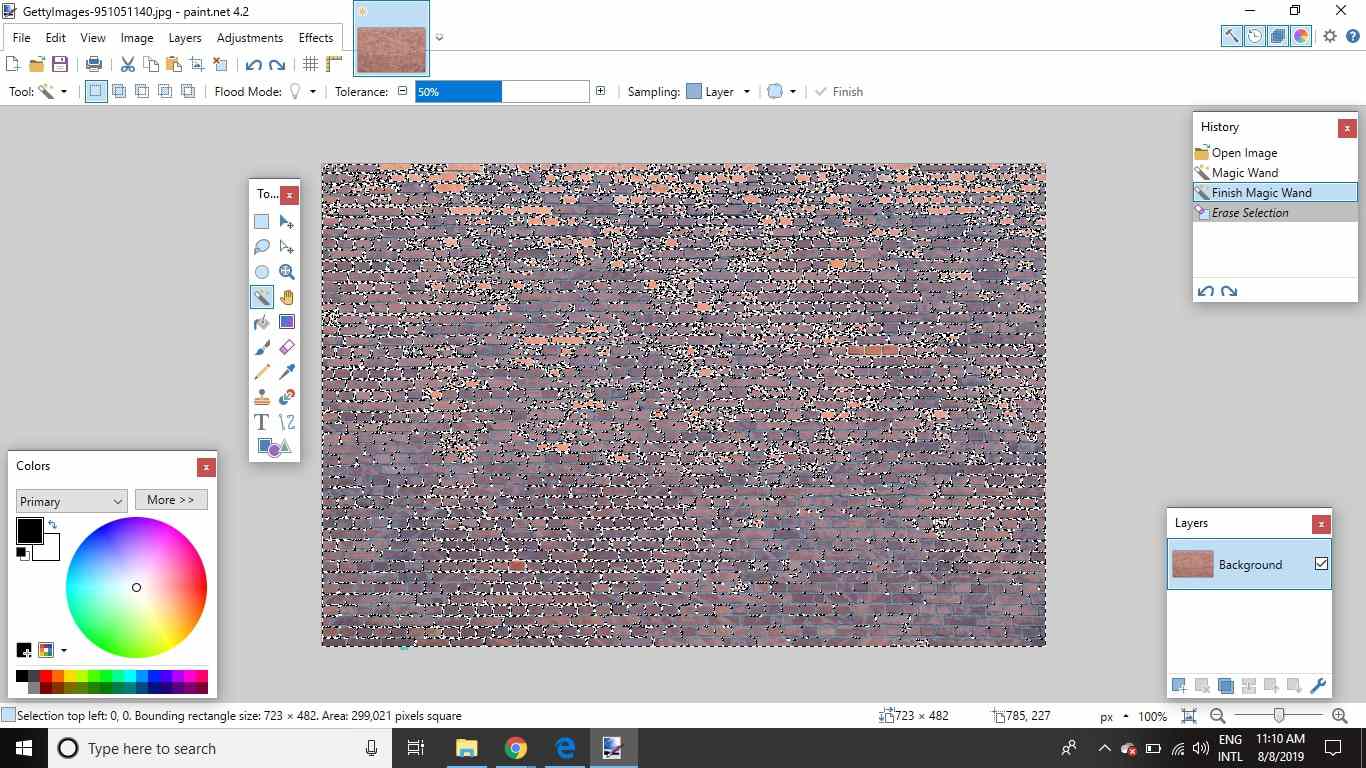
Opções da ferramenta Paint.NET Magic Wand
Enquanto uma ferramenta está ativa, os ícones ao lado Ferramentas mude para exibir todas as opções disponíveis. Nesse caso, a única opção é o modo de seleção. A configuração padrão para esta opção é Substituir. Passe o cursor do mouse sobre cada ícone para ver o que ele faz.
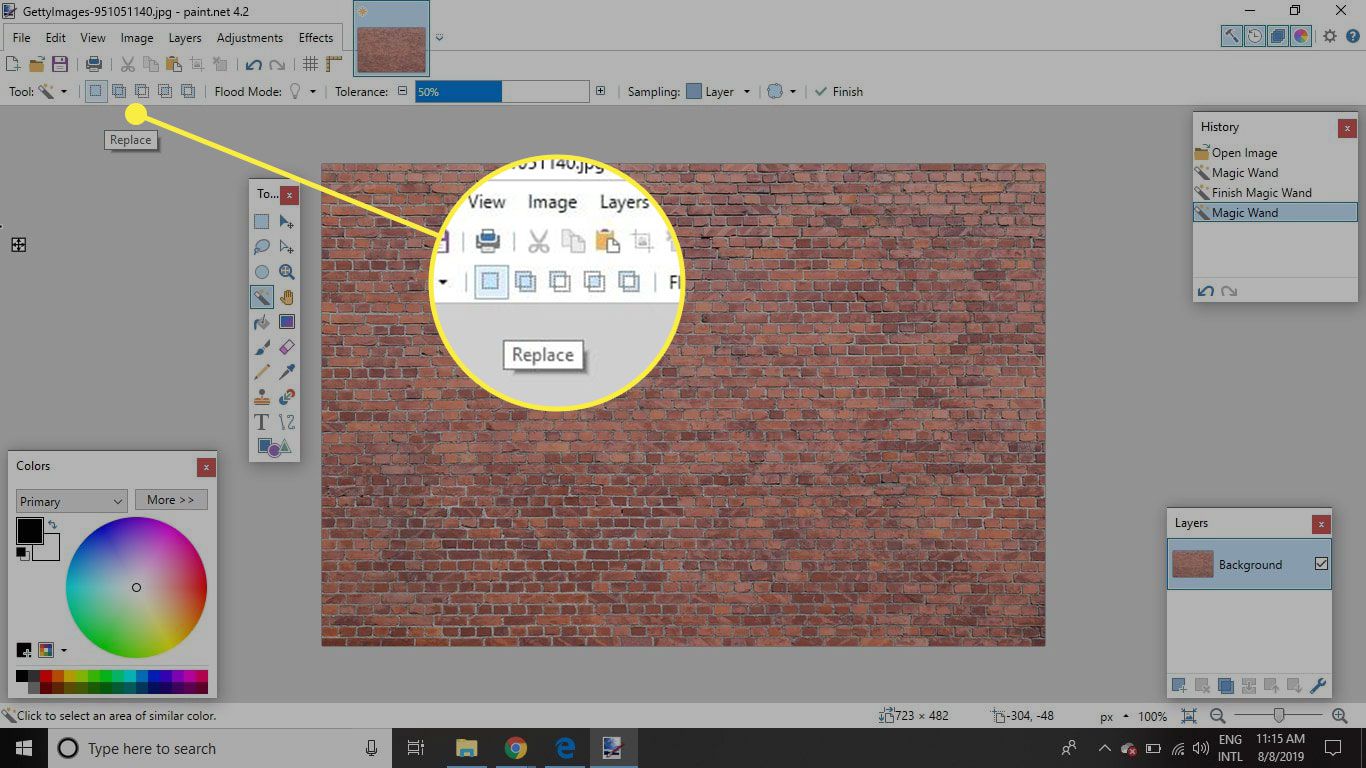
- Substituir: Todas as seleções existentes no documento são substituídas pela nova seleção.
- Adicionar (união): A nova seleção é adicionada à seleção existente. Isso pode ser útil se você quiser ajustar a seleção para incluir algumas áreas de uma cor diferente.
- Subtrair: Novas seleções irá remover partes da seleção original que estão incluídas na nova seleção. Novamente, esse recurso pode fazer o ajuste fino de uma seleção onde foram selecionadas áreas que você não pretendia selecionar.
- Cruzar: As seleções novas e antigas são combinadas de forma que apenas as áreas de ambas as seleções permaneçam selecionadas.
- Inverter (“xor”): Adicionar à seleção ativa, exceto quando parte da nova seleção já estiver selecionada, caso em que essas áreas são desmarcadas.
A ferramenta varinha mágica compartilha as mesmas opções de seleção que as outras ferramentas, mas também tem duas opções adicionais: Modo de Inundação e Tolerância.
Modo de inundação da varinha mágica: global vs. contíguo
Esta opção afeta o escopo da seleção feita. Quando definido para Contíguo, apenas áreas de uma cor semelhante que estão conectadas ao ponto selecionado serão incluídas na seleção final. Quando alterado para Global, todas as áreas da imagem com valor de cor semelhante serão selecionadas, o que significa que você pode ter várias seleções não conectadas.
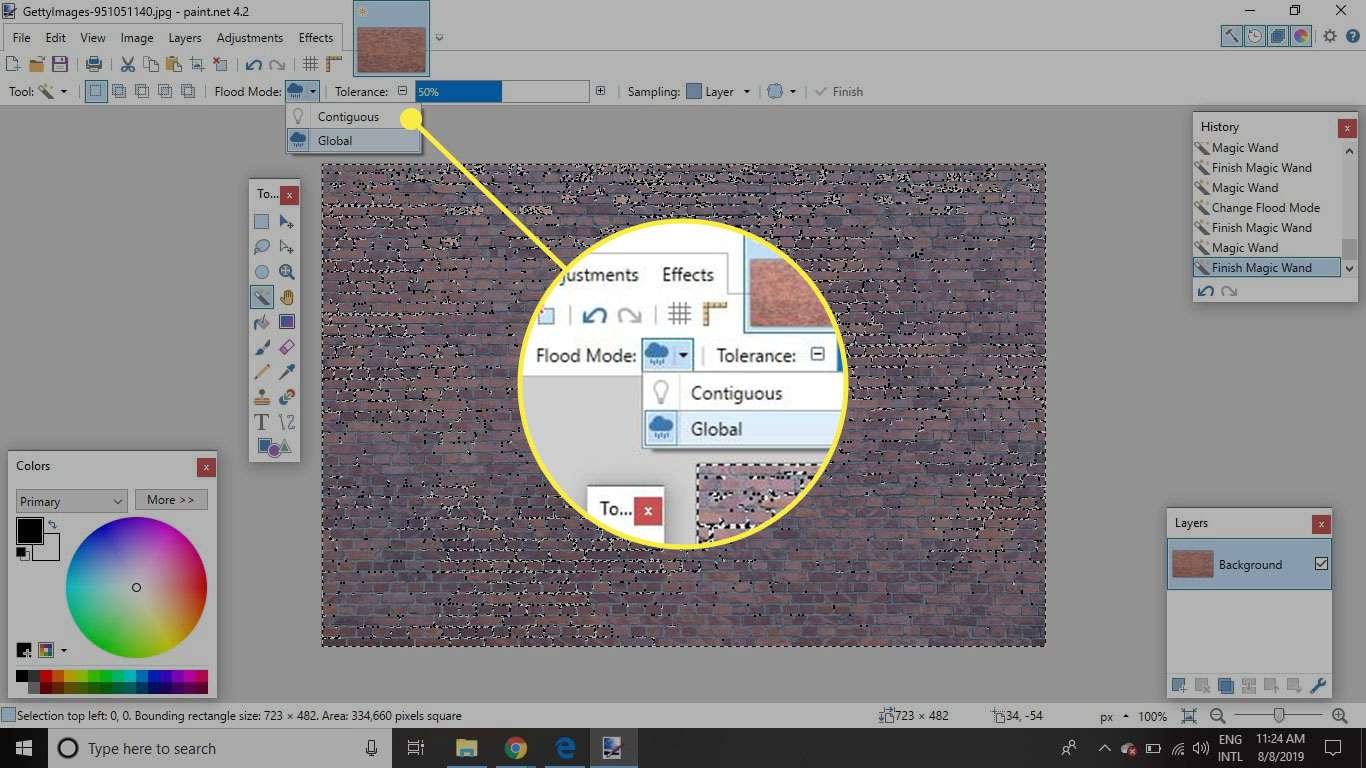
Configuração de tolerância de varinha mágica
O Tolerância A configuração afeta a semelhança de uma cor com a cor selecionada para ser incluída na seleção. Uma configuração baixa significa que menos cores serão consideradas semelhantes, resultando em uma seleção menor. Ajusta a Tolerância configuração clicando na barra azul ou no sinal de mais (+) e menos (–) símbolos. Fazendo uso total dos vários modos de seleção e ajustando o Tolerância A configuração pode fornecer um grau razoável de flexibilidade para ajustar a seleção conforme necessário.